win7下UG6.0的详细安装
UG NX6.0的安装方法
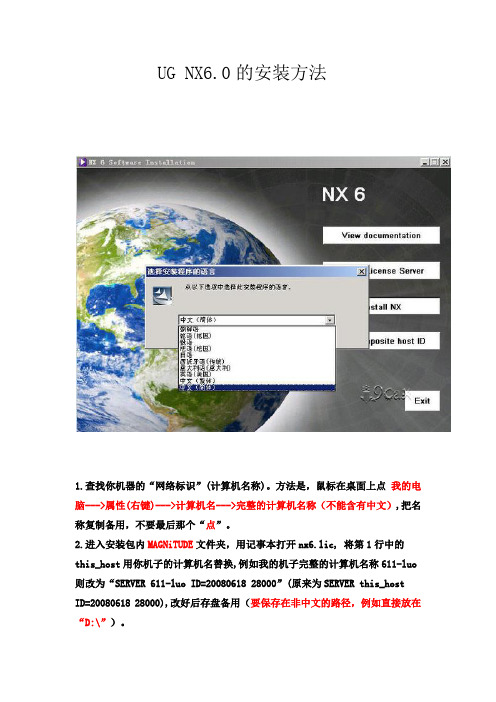
UG NX6.0的安装方法1.查找你机器的“网络标识”(计算机名称)。
方法是,鼠标在桌面上点我的电脑--->属性(右键)--->计算机名--->完整的计算机名称(不能含有中文),把名称复制备用,不要最后那个“点”。
2.进入安装包内MAGNiTUDE文件夹,用记事本打开nx6.lic, 将第1行中的this_host用你机子的计算机名替换,例如我的机子完整的计算机名称611-luo 则改为“SERVER 611-luo ID=20080618 28000”(原来为SERVER this_host ID=20080618 28000),改好后存盘备用(要保存在非中文的路径,例如直接放在“D:\”)。
3.双击打开Launch.exe,选择第2项“Install License Server"安装,在安装过程中会提示你寻找license文件,点击NEXT会出错,这时使用浏览(Browse)来找到你硬盘上第2步修改好的ugnx6.lic文件就可以了。
继续安装直到结束,目录路径建议默认,因为这只是授权文件而已,占的空间很小。
当然也可放在其它的盘。
4.回到Launch.exe界面,选择第3项“Install NX"安装,或者进入nx060文件夹,运行setup开始安装,安装路径可以改变(例如C:\Program Files\UGS\NX 6.0,注意盘符“C”改“D”或别的是可以改变的,但“Program Files\UGS\NX 6.0”部分就不要改变了,否则第6步很难保证成功),选择典型方式安装,下一步,会出现语言选择画面,请选择Simplified Chinese(简体中文版),按提示一步一步安装直到结束。
5.进入开始-程序-UGS NX6.0-NX6.0右键-发送到-桌面快捷方式。
6.进入MAGNiTUDE文件夹,把UGS文件夹复制到第4步安装NX6.0主程序相应的目录下,覆盖。
UG NX6.0安装教程

UGS6.0安装教程2008.10 lhg简要安装步骤:1. 将安装目录下的MAGNiTUDE\nx6.lic 文件复制到硬盘,这里复制到C 盘根目录,C:\,用记事本方式打开(将第一行中的SERVER this_host ID=20080618 28000 里面的this_host 替换成自己的电脑名并保存!如B1,则为SERVER B1 ID=20080618 28000)2. 运行Launch.exe3. 安装"Install License Server",当安装程序要"license file"(使用许可文件)的时候,请选择第一步中刚修改的nx6.lic 文件,请选择简体中文,直至安装结束!4. 安装Install NX ,请选择下一步,直至安装完成!5. 复制源文件MAGNiTUDE/UGS/NX6.0文件夹到安装UGS 目录下替换NX6.0文件夹就OK 了!!!具体安装步骤:1. 安装源文件的加载首先在操作系统屏幕右下角找到虚拟光驱软件daemon tools 的图标,如下图红框。
找到图示中的UG 安装源文件(注意一定选择.ISO 文件),左键单击“打开”。
即完成安装源文件的加载。
单击鼠标右键,然后移动鼠标至下图红框所示位置。
随着右侧小三角的方向指引找到下图红框位置,单击“安装映像文件”。
2. 注册文件的修改我们需要把MAGNiTUDE目录下的nx6.lic文件复制到安装目的目录C:\(放置在其他目录也可),并用记事本打开进行编辑,将下图中红色标记的“this_host”替换为本机相应的计算机名称并关闭、保存文件即可。
教师机的名称为“teacher”所以将“this_host”替换为“teacher”。
3. 开始安装License Server在我的电脑或资源管理器中找到如下图所示的Launch.exe的应用程序双击开始安装。
下图中标示的红色1和2表示安装的顺序,通常先安装License Server,再安装NX。
ug安装教程步骤
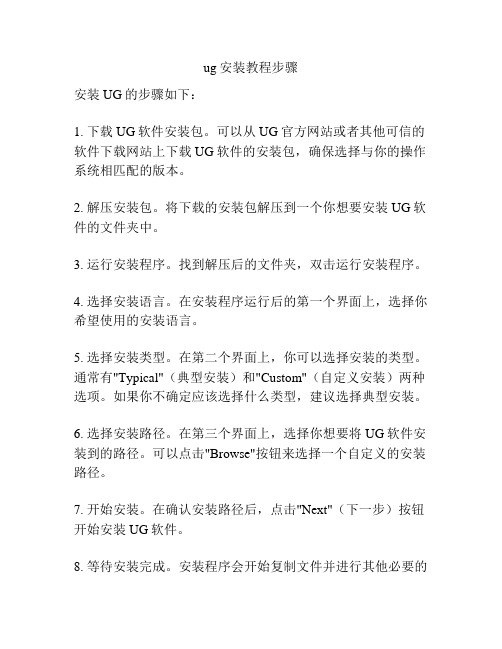
ug安装教程步骤安装UG的步骤如下:1. 下载UG软件安装包。
可以从UG官方网站或者其他可信的软件下载网站上下载UG软件的安装包,确保选择与你的操作系统相匹配的版本。
2. 解压安装包。
将下载的安装包解压到一个你想要安装UG软件的文件夹中。
3. 运行安装程序。
找到解压后的文件夹,双击运行安装程序。
4. 选择安装语言。
在安装程序运行后的第一个界面上,选择你希望使用的安装语言。
5. 选择安装类型。
在第二个界面上,你可以选择安装的类型。
通常有"Typical"(典型安装)和"Custom"(自定义安装)两种选项。
如果你不确定应该选择什么类型,建议选择典型安装。
6. 选择安装路径。
在第三个界面上,选择你想要将UG软件安装到的路径。
可以点击"Browse"按钮来选择一个自定义的安装路径。
7. 开始安装。
在确认安装路径后,点击"Next"(下一步)按钮开始安装UG软件。
8. 等待安装完成。
安装程序会开始复制文件并进行其他必要的安装过程。
请耐心等待,直到安装完成。
9. 完成安装。
安装完成后,可能会出现一个确认界面,提示你是否打开UG软件。
如果你想立即使用UG软件,可以勾选相应选项并点击"Finish"(完成)按钮。
10. 激活UG软件。
根据软件提供的激活方式,进行相应的激活操作。
这通常需要输入激活码或者登录你的账户。
以上就是UG软件的安装步骤,希望对你有帮助。
UG6.0 安装及指导
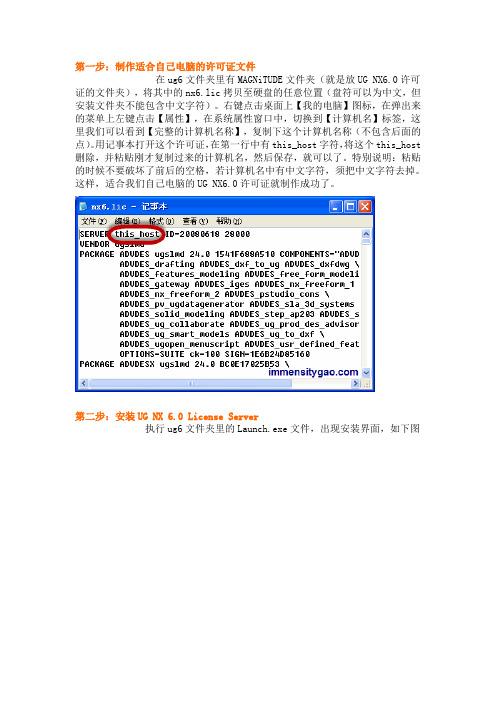
第一步:制作适合自己电脑的许可证文件在ug6文件夹里有MAGNiTUDE文件夹(就是放UG NX6.0许可证的文件夹),将其中的nx6.lic拷贝至硬盘的任意位置(盘符可以为中文,但安装文件夹不能包含中文字符)。
右键点击桌面上【我的电脑】图标,在弹出来的菜单上左键点击【属性】,在系统属性窗口中,切换到【计算机名】标签,这里我们可以看到【完整的计算机名称】,复制下这个计算机名称(不包含后面的点)。
用记事本打开这个许可证,在第一行中有this_host字符,将这个this_host删除,并粘贴刚才复制过来的计算机名,然后保存,就可以了。
特别说明:粘贴的时候不要破坏了前后的空格,若计算机名中有中文字符,须把中文字符去掉。
这样,适合我们自己电脑的UG NX6.0许可证就制作成功了。
第二步:安装UG NX 6.0 License Server执行ug6文件夹里的Launch.exe文件,出现安装界面,如下图所示:在上面的界面里,点击Install License Server按钮开始安装License Server,默认语言为为简体中文,直接点击确定。
点击【下一步】按钮之后,可以自定义安装路径,根据自己的需要,点击更改,就可以修改安装路径了,在整个安装过程中,安装文件夹不可以使用中文字符。
最好保持默认。
再次点击【下一步】按钮之后,要求使用许可证文件,这里我们点击【浏览】按钮,找到第一步中修改并保存的nx6.lic文件,在浏览窗口中双击该UG6授权文件,完成后,点击【下一步】按钮,再点击【安装】按钮,程序就开始安装UG NX 6.0 License Server了。
第三步:正式开始安装UG NX6.0中文版安装方法我们已经安装好了License Server了,接下来,我们就开始安装UG NX6了,点击上图界面中的【Install NX】按钮,就开始安装了,默认为中文简体语言,直接确定就可以了;连续两个【下一步】按钮点击之后,我们来到了“目的地文件夹”页面,这里可以自行定义UN NX6所要安装到的位置,同样,安装文件夹不可以有中文字符;点击【下一步】按钮后,要求输入服务器名,这里保持默认就可以了,点击【下一步】按钮之后,需要选择运行NX所使用的语言,根据自己的需要选择吧!之后就一路下一步,直到安装完成了。
UG6.0的下载和安装

下载页(迅雷):/down?cid=6D5FAACDE67D4686E32C5D93DF55E9CAB48B2 FF1#com_anchor下载链接(迅雷):thunder://QUFmdHA6Ly9zb2Z0QGRnLmRvd24uaGFvOWhhby5jb20vVUcvdWc2LjCwste wyO28/i5yYXJaWg==首先注意:1、不要用中文作计算机名,也不要用中文作路径(特别注意)。
2、不要更改nx6.lic(特别注意)。
3、此链接的UG软件不是我上传的,但可以保证安全。
4、不必按里面的说明做,不需要安装虚拟光驱。
5、UG文件一定不能放到含有中文的路径下(特别注意)。
6、win7可以安装。
7、此安装方法只限于所给链接中的UG安装程序。
8、建议关掉所有的防火墙和杀毒软件安装过程:1、解压。
密码:。
2、改文件名,将 SIEMENS.NX6.0.0.24_Win32 文件重命名为SIEMENS.NX6.0.0.24_Win32.iso 。
3、第一次解压,将SIEMENS.NX6.0.0.24_Win32.iso解压。
4、第二次解压,将ug6.0安装软件解压。
5、推荐在E盘新建一个UG 6.0文件夹作为安装目录。
12345如果在此显示的的文字是英文,那么UG 启动后为英文67891011121314将压缩包里解压后的的这四个文件复制到安装目录下替换掉151617以上两步是xp下的提示,对于win7来说可能会搞混,注意选择合并和复制并替换1819将压缩包里解压出的nx6.lic复制到安装目录下2021222324252627282930313233开始-程序-UGS NX 6.0-NX 6.0,右击-发送到-桌面快捷方式如有什么其他问题,可留言,注明哪一步。
win7安装会有比较多的问题,希望知道解决方法的告知一下谢谢!!!对于UG当时安装完可以打开,某次开关机后不能启动的情况请先检查任务管理器中是否有ugslmd.exe这一项若没有这类问题可能是360等禁用开机启动项导致的,恢复启动,重启就可以了其中下面第一项必须要有服务项进程项。
UG NX6.0 win7标准安装方法

UG NX6.0安装方法注:安装路径只能用英文。
安装过程中最好关闭杀毒软件。
安装方法如下:首先你找到MAGNiTUDE下的UG6.LIC并用记事本打开,把里面的his_host改成你的计算机名,注意一个字母都不能错,然后另存一个地方,等会儿要用。
接下来安装1.双击打开Launch.exe2. 选择第2项“Install License Server安装3.在这里可以选择安装介面的语言。
默认为中文简体。
4. 在安装过程中会提示你寻找license 文件,点击NEXT 会出错,这时使用浏览(Browse)来找到你刚才改过的那个LIC 文件就可以了。
继续安装直到结束,目录路径不要改变,机器默认就行,(建议默认,也可放在其它的盘,但路径不能用中文)。
(可以先不进行括号中的内容,为了防止语言出现错误,建议运行DEMO32,然后选择文件类型为所有,找到你改过的LIC 文件,再进行下面的步骤。
)5. 选择第2项“Install NX 进行主程序安装。
6. 直接点击下一步。
并选择典型方式安装,下一步,会出现语言选择画面,请选择 Simplified Chinese(简体中文版),默认为英文版。
按提示一步一步安装直到结束。
安装路径可以改变。
7.打开MAGNiTUDE文件夹。
8. 进入MAGNiTUDE文件夹,把UGS\NX6.0文件夹的几个子文件夹复制到安装NX6.0主程序相应的目录下,覆盖。
假如安装到D:\Program Files\UGS\NX 6.0把NX6.0文件夹内的所有文件夹复制到D:\Program Files\UGS\NX 6.0文件夹相应的文件进行覆盖就可以。
9.环境变量的配置,变量名为UGS-LICENSE-SERVER,变量值为28000@计算机名。
10.进入开始-程序-UGS NX6.0-NX6.0许可程序,以管理验身份运行lmtools,启动。
选择config services,更改成正确路径,save service,然后Start/stop/reread,勾选force service shutdown,点一下Stop Server,再点Start Server,最下面一行显示Server Start Successful. 就OK,然后打开桌面NX6.0。
怎样在Windows7中同时安装UG4.0 5.0 6.0

首先需要经常提到的地方只有2个:
1、X:\UGS\NX 4.0\UGFLEXLM。UG4.0、UG5.0和UG6.0中的一个文件夹。
2各个UG版本的许可证文件。步骤:1、正常安装UG6.02、安装UG5.0和UG4.0,
请注意:只需要安装“Install NX"即可!!
3、在ug6.0的安装目录X:\UGS\NX 6.0\UGFLEXLM中把ugslicensing.log这个文件复制到D盘的根目录下。(其实复制到哪里都无所谓啦)
2010-5-21 13:59:04上传
下载次数: 29
把ug4.lic、ug5.lic也复制到D盘的根目录下。
4、用管理员的身份运行lmtools
5、找到Config Services这个选项卡,做如图所示ቤተ መጻሕፍቲ ባይዱ设置,一定要保存!!!
6、如图设置!!保存!
7、如图:
8、如图
9、三个ug都可以同时打开了,修改的地方也非常的少!!操作也非常的简单!!
ug.JPG(389.35 KB,下载次数: 29)
UG6.0在win7下的安装方法

UG6.0/7.0在win7下的安装方法第一步:放入光盘,光盘会自动开启,如果光盘没有自动运行,直接进入光盘,执行光盘里的【Launch.exe】来载入UGS NX 7.0的安装界面,如下图一所示:第二步:点击界面上的【Install NX】按钮,UGS NX 7.0安装方法就开始了,默认安装语言为中文简体,直接点击确定按钮,稍后出来了:欢迎欢迎使用UGS NX7.0 InstallShield Wizard页面,点击下一步按钮之后;出来安装类型选择页面,就默认的典型就好了,点下一步按钮;来到了目的地文件夹,这里如果你不想安装在C盘,可以点更改按钮,选择其他的位置,但是,你一定要记住安装的位置,不然,会给后面带来很大的麻烦,切记!这里我就保持默认不改了,UGS NX7默认安装位置是:C:\Program Files\UGS\NX7.0,点击下一步按钮;出来的是许可页面,如下图二所示:在上图,我们看到了输入服务器或许可证文件后面是:2800@gao-pc,这里的gao-pc是我测试的这台电脑的计算机名,你在安装UGS NX7.0的时候,要注意,在@后面的一定要是你的计算机名,且计算机名中不可以有中文等复杂字符,最好是英文字母或者数字等,也就是说服务器名必须是:2800@你的计算机名。
例如,你的计算机名是:,那么这里输入的服务器名或许可证文件就是:2800@输入正确之后,点击下一步按钮;接下来是NX语言的选择,选择要在运行NX时所用的语言,这里根据自己的需要选择吧,我选择的是简体中文,点击下一步按钮,再点安装按钮,安装程序开始往计算机里拷贝文件了。
第三步:进入光盘里的RegIT文件夹,复制NX7.0里的所有文件,将其粘贴到C:\ProgramFiles\UGS\NX7.0\里头,也就是NX7.0文件夹里头。
我这里是复制到了C:\Program Files\UGS\NX7.0里面,那如果你在第二步里修改了安装的位置,那么你需要粘贴到对应的位置里,并覆盖掉同名的文件,在Windows 7系统里,会出现下面的提示:图三图四这里一定要选择替换。
- 1、下载文档前请自行甄别文档内容的完整性,平台不提供额外的编辑、内容补充、找答案等附加服务。
- 2、"仅部分预览"的文档,不可在线预览部分如存在完整性等问题,可反馈申请退款(可完整预览的文档不适用该条件!)。
- 3、如文档侵犯您的权益,请联系客服反馈,我们会尽快为您处理(人工客服工作时间:9:00-18:30)。
UG NX 7.0怎么安装呢?有不少朋友可能比较纠结,当我们尝试了很多次之后,还是不能正确安装上,如你看到了高大哥的博客的这篇文章,我相信,你不会纠结的,你一定是可以掌握UG NX7.0安装方法的。
下面开始大家介绍:
第一步:放入光盘,光盘会自动开启,如果光盘没有自动运行,直接进入光盘,执行光盘里的【Launch.exe】来载入UGS NX 7.0的安装界面,如下图一所示:
第二步:点击界面上的【Install NX】按钮,UGS NX 7.0安装方法就开始了,默认安装语言为中文简体,直接点击确定按钮,稍后出来了:欢迎欢迎使用UGS NX7.0 InstallShield Wizard页面,点击下一步按钮之后;
出来安装类型选择页面,就默认的典型就好了,点下一步按钮;来到了目的地文件夹,这里如果你不想安装在C盘,可以点更改按钮,选择其他的位置,但是,你一定要记住安装的位置,不然,会给后面带来很大的麻烦,切记!这里我就保持默认不改了,UGS NX7默认安装位置是: C:\Program Files\UGS\NX7.0,点击下一步按钮;
出来的是许可页面,如下图二所示:
在上图,我们看到了输入服务器或许可证文件后面是:28000@gao-pc,这里的gao-pc是我测试的这台电脑的计算机名,你在安装UGS NX7.0的时候,要注意,在@后面的一定要是你的计算机名,且计算机名中不可以有中文等复杂字符,最好是英文字母或者数字等,也就是说服务器名必须是:28000@你的计算机名。
例如,你的计算机名是:,那么这里输入的服务器名或许可证文件就是:28000@输入正确之后,点击下一步按钮;
接下来是NX语言的选择,选择要在运行NX时所用的语言,这里根据自己的需要选择吧,我选择的是简体中文,点击下一步按钮,再点安装按钮,安装程序开始往计算机里拷贝文件了。
第三步:进入光盘里的RegIT文件夹,复制NX7.0里的所有文件,将其粘贴到C:\Program Files\UGS\NX7.0\里头,也就是NX7.0文件夹里头。
我这里是复制到了C:\Program Files\UGS\NX7.0里面,那如果你在第二步里修改了安装的位置,那么你需要粘贴到对应的位置里,并覆盖掉同名的文件,在Windows 7系统里,会出现下面的提示:
图三
图四
这里一定要选择替换。
好,到这里,我们的UGS NX7.0安装工作还没有完成,因为在第一步我们看到图一里有什么?有Install License Server,这个没有安装。
所以,即时我们在安装步骤三里写了服务器,也是没用的,为什么?因为我们还没有安装UGS NX7.0的授权服务器啊。
下面我们来解决这个问题。
第四步:在解决这个问题之前,我们需要先制作UG NX 7.0的许可文件,也就是传说中的KEY文件,进入光盘里的RegIT文件夹,用记事本打开里面的nx7.lic 文件,打开之后,第一样的内容时:SERVER HOST ID=20091010 28000,这里有HOST四个字符,将其删除,注意前后的空格不可以删除,那删除HOST之后,我们用什么替换它呢?用计算机名替换,如我这里的计算机名是gao-pc,那就把这里改为SERVER gao-pc ID=20091010 28000,注意看,我这里没有把前后的空格去掉!然后将其另存为nx7.lic,注意了,是另存,不是保存!文件名是nx7.lic,不是nx7,文件类型选择所有。
另存到那里呢?我们安装的位置不是C:\Program Files\UGS\NX7.0\吗?那么我们就将这个KEY文件另存至C:\Program
Files\UGS\就可以了,也就是UGS文件夹。
好了,到这里属于我们自己的UG NX7.0的授权许可KEY文件做好了。
第五步:建立UG NX7.0授权服务器。
打开开始菜单,如下图五所示:
这个是Windows7的开始菜单,如果你用的是Windows XP,也是类似的。
这里,在NX 许可工具文件夹里有一个名叫lmtools的程序,我们执行它,并点击Config Services这个标签,如下图六所示。
这里需要说明一下是怎么设置的,
Service Name:就写UG NX7好了
Path to the Imgrd.exe file:点击后面的Browse,在浏览窗口里就有Imgrd.exe,直接点打开按钮就可以了,如果没有,文件的位置是在:C:\Program
Files\UGS\NX 7.0\UGFLEXLM,在强调一遍,我这里是默认安装的位置,如果你有修改位置,请到对应的位置里找寻。
Path to the license file:这里浏览到刚才我们保存的nx7.lic文件,如上图所示
Path to the debug log file:这里就写a好了
然后,先点选Use Services,在点选Start Server at Power Up,最后,再点击右上角的Save Services,然后我们再点击Start/Stop/Reread标签,如下图所示:
在这个也米啊你里,点击Start Server就可以了。
然后重新启动计算机。
OK,到这里非常清晰明了的UG NS7.0安装方法介绍完成了,相信你不会再为怎么安装而烦恼了吧。
感谢高大哥的倾力制作。
最后,分享一下成功安装的成果吧。
打不开的话
1、双击launch.exe打开安装界面,选择第二项“install license server”安装,在选择语言时选中文;安装过程中提示你寻找license文件,使用浏览(browse)来找你安装文件中的MAGNiTUDE文件夹下的nx6.lic文件就可以,不用改里面的计算机名,系统安装自动会生成。
继续直到结束,目录路径不要改变,默认就行。
2、运行安装页面第三项“install NX”进行主程序安装。
直接下一步,选择典型安装,下一步选择语言(选中文,当然英文也行),安装路径可以更改。
直到完成推出。
3、打开MAFGNiTUDE文件,把UGS|NX6.0文件夹下的文件复制到安装好的目录NX6.0下,覆盖。
就OK了!!
(我也遇到与你一样的问题,我是从别人的提问中找到的,现在解决了.希望对你有用.)。
